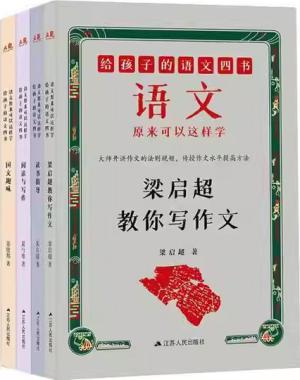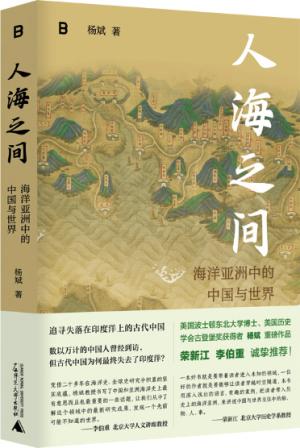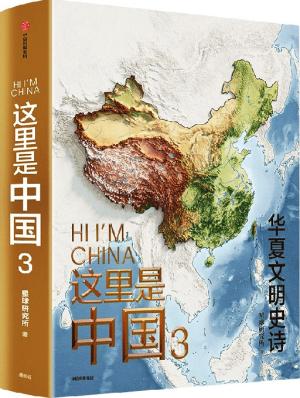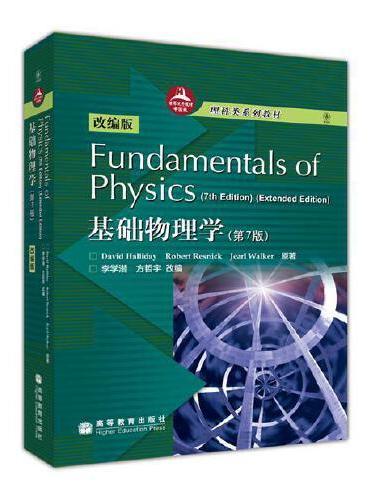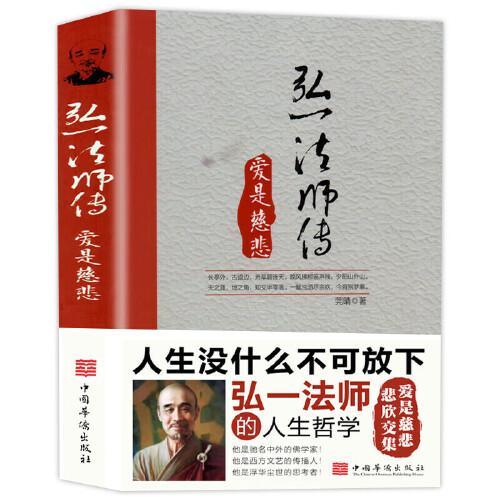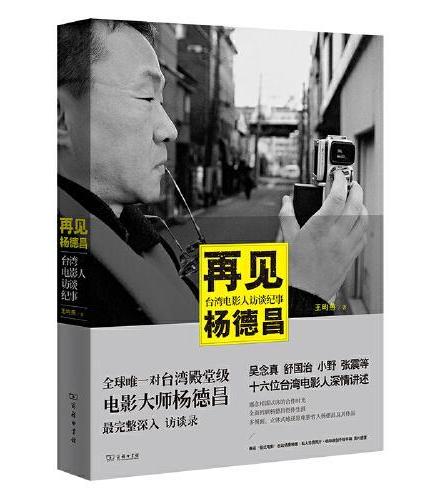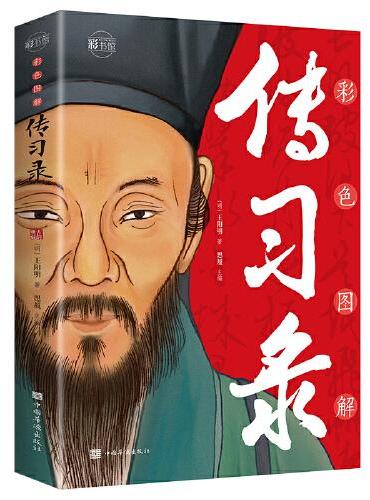新書推薦:
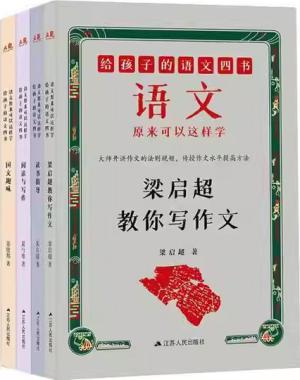
《
给孩子的语文四书:语文原来可以这样学(全四册)
》
售價:HK$
170.2
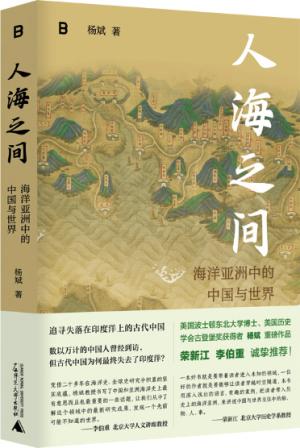
《
人海之间:海洋亚洲中的中国与世界
》
售價:HK$
69.6
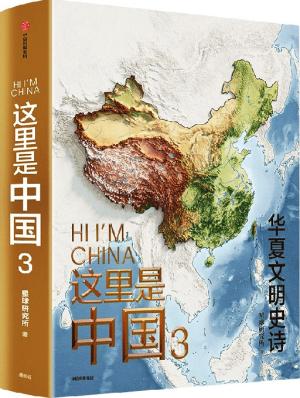
《
这里是中国(3):华夏文明史诗
》
售價:HK$
233.6

《
伟大的中国奇迹:给孩子的古建筑解剖书(全8册)
》
售價:HK$
431.9
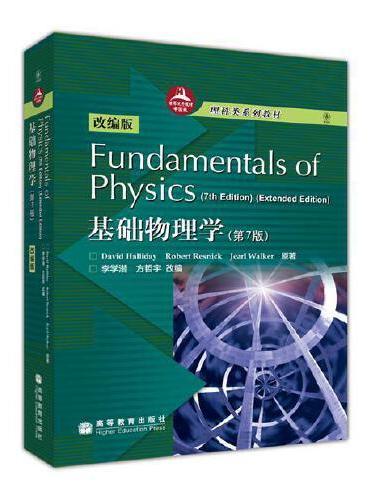
《
Fundamental of Physics(7th Edition) 基础物理学(第7版)(改编版)
》
售價:HK$
104.7
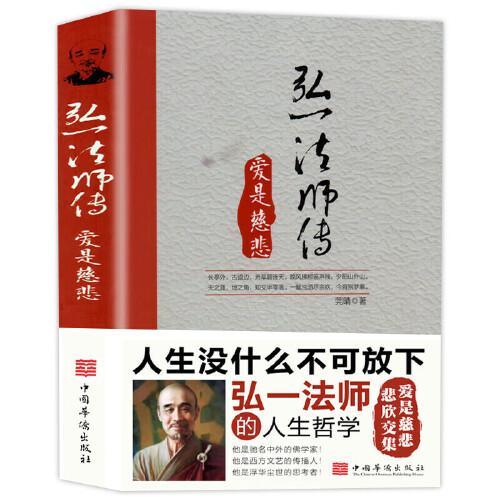
《
全2册历史不忍细看一本书读懂中国史中华上下五千年历史知识现代史通史书中小学生青少年课外书中国史历史类书籍
》
售價:HK$
96.6
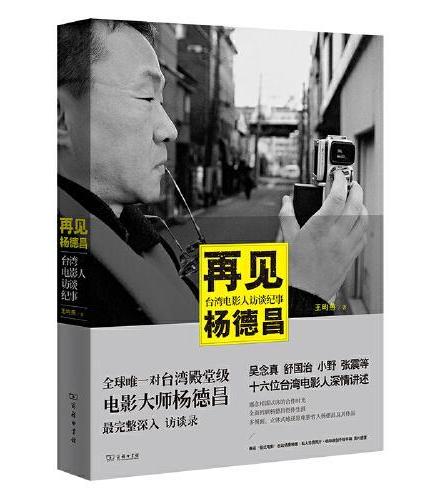
《
再见杨德昌:台湾电影人访谈纪事
》
售價:HK$
112.7
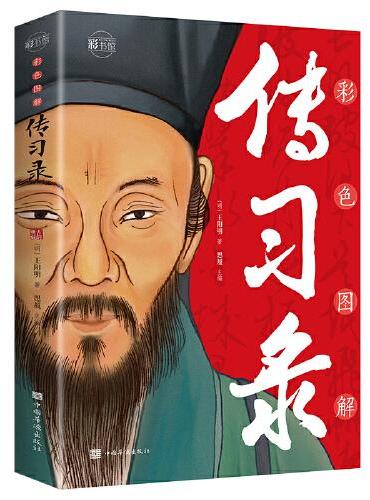
《
彩色图解传习录:彩书馆(16开四色平装)
》
售價:HK$
63.3
|
| 編輯推薦: |
本书主要特点如下。
(1)严格按照最新《全国专业技术人员计算机应用能力考试大纲》的要求组织内容,采取案例式的精简式操作演示,直观明了,结合考试环境,历年考题的特点、考题的分布和解题的方法。
(2)每节均设置了“本节考点”,可以让考生对需要考试的知识点了如指掌,在最后的考试冲刺阶段,可以作为强化复习的依据。
(3)每章都设置了试题解析,是针对每章考点的试题库。考生经过练习,可以掌握所有考点,考题万变不离其宗,考生只要能够理解并达到熟练操作,即可顺利通过考试。
(4)在光盘中设置了全真的解题演示和自测练习,帮助考生强化练习,考生可以在其中进行模拟测试,当遇到难解之题,或者做错了考题的时候,可以查看对应的解题演示。
|
| 內容簡介: |
本书严格依据最新颁布的《全国专业技术人员计算机应用能力考试大纲》编写,并结合了考试的环境、历年考题的特点、考题的分布和解题的方法。
本书循序渐进地讲解了Excel
2003考试中应该掌握、熟悉和了解的内容,并结合了大量精简的案例操作演示,内容直观明了、易学,具体内容包括大纲中要求的9个模块,包括:Excel应用基础、数据的输入与编辑、公式与函数的应用、工作表的修饰与打印、图表的操作、管理工作簿与工作表、数据处理与分析、数据安全与保护和共享数据与协同工作,各个章节除了操作演示之外均安排了“本节考点”和“本章试题解析”,前者帮助考生归纳了考试中可能会出现的所有考点,以便进行有针对性的复习,后者供考生进行模拟测试。本书的光盘中设置了一个试题库,包括全真的解题演示和自测练习,考生可以在其中进行模拟测试,当遇到难解之题或者做错了考题的时候,可以查看对应的解题演示。
本书适合报考全国专业技术人员计算机应用能力考试“Excel
2003中文电子表格”科目的考生选用,也可作为大中专院校相关专业的教学辅导用书或相关培训课程的教材。
|
| 目錄:
|
第1章 Excel应用基础
1.1 启动与退出
1.1.1 启动Excel 2003
1.1.2 退出Excel 2003
1.1.3 本节考点
1.2 操作工作界面
1.2.1 标题栏
1.2.2 菜单栏
1.2.3 工具栏
1.2.4 编辑栏
1.2.5 状态栏
1.2.6 任务窗格
1.2.7 本节考点
1.3 操作工作区
1.3.1 行号和列标
1.3.2 工作表标签
1.3.3 网格线
1.3.4 滚动条
1.3.5 设置工作区
1.3.6 单元格
1.3.7 本节考点
1.4 工作簿基础操作
1.4.1 创建工作簿
1.4.2 保存和关闭工作簿
1.4.3 打开工作簿
1.4.4 为工作簿设置密码
1.4.5 设置文件属性
1.4.6 本节考点
1.5 获得帮助
1.5.1 使用Office助手
1.5.2 使用“Excel帮助”任务窗格
1.5.3 使用“搜索”文本框获取帮助
1.5.4 在对话框中获取帮助
1.5.5 本节考点
1.6 本章试题解析
第2章 数据的输入与编辑
2.1 输入数据
2.1.1 输入数值
2.1.2 输入文本
2.1.3 输入日期和时间
2.1.4 插入符号
2.1.5 输入序列
2.1.6 提高相同数据的输入效率
2.1.7 添加批注
2.1.8 设置数据有效性
2.1.9 本节考点
2.2 编辑工作表
2.2.1 清除单元格
2.2.2 删除和插入单元格
2.2.3 移动和复制单元格
2.2.4 选择性粘贴
2.2.5 剪贴板
2.2.6 查找和替换
2.2.7 自动更正
2.2.8 设置编辑选项
2.2.9 本节考点
2.3 插入对象与超链接
2.3.1 插入对象
2.3.2 插入超链接
2.3.3 编辑超链接
2.3.4 本节考点
2.4 插入图形
2.4.1 绘制图形
2.4.2 插入图片和剪贴画
2.4.3 添加艺术字
2.4.4 添加文本框
2.4.5 添加图示
2.4.6 本节考点
2.5 本章试题解析
第3章 公式与函数的应用
3.1 使用公式
3.1.1 输入公式
3.1.2 使用运算符
3.1.3 选择引用的方式
3.1.4 引用工作表和工作簿中的数据
3.1.5 日期和时间的运算
3.1.6 本节考点
3.2 使用函数
3.2.1 认识函数
3.2.2 自动计算功能
3.2.3 函数的输入
3.2.4 函数的嵌套
3.2.5 本节考点
3.3 常用函数的应用
3.3.1 SUM函数(求和)
3.3.2 AVERAGE函数(求平均值)
3.3.3 COUNT函数(计数)
3.3.4 COUNTIF函数(条件计数)
3.3.5 MAX和MIN函数(求最大、最小值)
3.3.6 IF函数(条件判断)
3.3.7 INT函数(取整)
3.3.8 ROUND函数(四舍五入)
3.3.9 ABS函数(求绝对值)
3.3.10 TODAY函数(获得当前日期)
3.3.11 LOOKUP函数(查找)
3.3.12 本节考点
3.4 本章试题解析
第4章 工作表的修饰与打印
4.1 单元格的格式设置
4.1.1 设置文本格式
4.1.2 设置常用的数值格式
4.1.3 合并单元格
4.1.4 设置对齐方式
4.1.5 设置边框和背景
4.1.6 调整行高和列宽
4.1.7 隐藏和显示行或列
4.1.8 设置条件格式
4.1.9 本节考点
4.2 快速设置格式
4.2.1 套用内置的格式
4.2.2 使用格式刷复制
4.2.3 使用样式
4.2.4 本节考点
4.3 设置页面
4.3.1 设置“页面”
4.3.2 设置“页边距”
4.3.3 设置页眉和页脚
4.3.4 设置工作表
4.3.5 本节考点
4.4 预览与打印
4.4.1 设置分页预览
4.4.2 打印预览
4.4.3 打印设置
4.4.4 本节考点
4.5 本章试题解析
第5章 图表的操作
5.1 图表的创建
5.1.1 确定分析目的和图表类型
5.1.2 开始创建图表
5.1.3 本节考点
5.2 图表的编辑
5.2.1 图表组成元素的选择
5.2.2 调整图表大小和位置
5.2.3 删除图表元素
5.2.4 图表类型操作
5.2.5 图表数据操作
5.2.6 设置图表转置
5.2.7 设置图表选项
5.2.8 本节考点
5.3 图表的修饰
5.3.1 图表中文本格式设置
5.3.2 图表元素的边框和填充设置
5.3.3 设置坐标轴格式
5.3.4 设置数据系列格式
5.3.5 恢复图表默认格式
5.3.6 本节考点
5.4 图表高级设置
5.4.1 在图表中使用次坐标轴
5.4.2 设置三维图表
5.4.3 本节考点
5.5 图表的打印输出
5.5.1 将图表与数据一起打印
5.5.2 单独打印图表
5.5.3 打印图表的数据区域
5.5.4 本节考点
5.6 本章试题解析
第6章 管理工作簿与工作表
6.1 工作簿窗口操作
6.1.1 切换活动工作簿
6.1.2 重排窗口
6.1.3 并排比较
6.1.4 为工作簿创建新窗口
6.1.5 拆分窗口
6.1.6 冻结窗格
6.1.7 本节考点
6.2 工作表操作
6.2.1 工作表组的操作
6.2.2 更改默认的工作表数
6.2.3 工作表编辑操作
6.2.4 本节考点
6.3 本章试题解析
第7章 数据处理与分析
7.1 记录单的使用
7.1.1 创建数据清单
7.1.2 使用记录单处理数据
7.1.3 查找记录的条件设置
7.1.4 本节考点
7.2 数据排序
7.2.1 按列排序
7.2.2 按行排序
7.2.3 自定义排序依据
7.2.4 本节考点
7.3 数据筛选
7.3.1 自动筛选
7.3.2 高级筛选
7.3.3 本节考点
7.4 分类汇总
7.4.1 应用分类汇总
7.4.2 查看汇总数据
7.4.3 删除分类汇总
7.4.4 多级分类汇总
7.4.5 本节考点
7.5 数据透视表
7.5.1 创建数据透视表
7.5.2 使用数据透视表分析
7.5.3 创建数据透视图
7.5.4 本节考点
7.6 合并计算
7.6.1 按位置合并
7.6.2 按分类合并
7.6.3 本节考点
7.7 获取外部数据
7.7.1 导入Word表格
7.7.2 导入文本文件
7.8 本章试题解析
第8章 数据安全与保护
8.1 保护工作簿和工作表
8.1.1 保护工作簿
8.1.2 保护工作表
8.1.3 本节考点
8.2 单元格区域保护
8.2.1 利用“锁定”属性实现区域保护
8.2.2 设置用户允许编辑区域
8.2.3 本节考点
8.3 利用隐藏操作保护数据
8.3.1 工作表的隐藏与取消隐藏
9.3.2 隐藏公式
8.3.3 本节考点
8.4 本章试题解析
第9章 共享数据与协同工作
9.1 共享工作簿
9.1.1 设置工作簿共享
9.1.2 应用共享工作簿
9.1.3 取消工作簿的共享
9.1.4 共享工作簿的保护
9.1.5 本节考点
9.2 处理修订
9.2.1 启用修订标识
9.2.2 接收和拒绝修订
9.2.3 本节考点
9.3 协同工作
9.3.1 与Word协同工作
9.3.2 与PowerPoint协同工作
9.3.3 与Access协同工作
9.3.4 本节考点
9.4 本章试题解析
|
| 內容試閱:
|
第1章 Excel应用基础
考试基本要求
掌握的内容:
* Excel的启动与退出方法;
* Excel工作界面及工作区的操作方法及设置方法;
* 新工作簿的创建方法(包括创建空白工作簿、用模板创建、用现有工作簿创建);
* 保存、打开和关闭工作簿的方法;
* 单元格的概念,以及选择单元格和单元格区域的方法;
* 使用Office助手和帮助菜单获得帮助的方法。
熟悉的内容:
* 名称框的作用,能用名称框命名单元格区并进行定位操作;
* 在对话框中获得帮助的方法。
了解的内容:
* 自定义工具栏的方法;
* “定位”功能的应用方法;
* 创建自定义模板的方法;
* 文件属性的添加方法;
* 为工作簿设置密码的方法。
Excel 2003是Office
2003软件包中的一个组件,它改变了传统的手工制作表格方式,提供了友好而且强大的表格创建和数据分析功能,提高了工作效率,是目前应用较为广泛的电子表格处理软件。
本章主要介绍Excel的基础操作知识,包括启动和退出、工作界面的基础操作、单元格的相关操作、工作簿的管理等内容。
1.1 启动与退出
本节主要介绍Excel 2003的启动与退出方法。
1.1.1 启动Excel 2003
在使用Excel进行数据处理时,首先要启动程序,其方法较多,具体说明如下。
方法1:在桌面上双击Excel 2003的快捷方式。
方法2:双击计算机中保存的任何一个现有的Excel
文档,也可以单击“开始”|“我最近的文档”项,然后在其中选择最近使用过的Excel文档。
方法3:单击“开始”按钮,选择“所有程序”|Microsoft Office|Microsoft Office Excel
2003命令,可以直接启动Excel 2003,如图1-1所示。
提示:在操作系统中安装的软件,大多都可以使用“开始”菜单来快速启动。
方法4:使用“运行”对话框。
步骤1 执行“开始”菜单中的“运行”命令。
步骤2 在“运行”对话框中输入Excel 2003执行文件所在的位置(如:C:\Program
Files\Microsoft office
2003\Office11\Excel.exe);也可以直接输入“Excel”,如图1-2所示。
提示:单击“浏览”按钮,可以选择并指定执行文件所在的路径。
步骤3 单击“确定”按钮,即可启动Excel。
图1-1
使用“开始”菜单启动Excel
图1-2 用运行命令启动Excel
1.1.2 退出Excel 2003
退出Excel的方法也有多种,具体如下。
方法1:按Alt+F4键可退出程序。
方法2:选择“文件”|“退出”命令退出Excel 2003。
方法3:单击Excel 窗口“标题栏”右侧的“关闭”按钮,可退出Excel 2003。
方法4:使用Excel 2003标题栏左上角的控制按钮。
* 双击该按钮可直接退出程序。
* 单击该按钮后,可在快捷菜单中选择“关闭”命令。
提示:如果要关闭所有已打开的工作簿而不退出Excel,可以在按下Shift键的同时执行“文件”|“全部关闭”命令,如无修改则工作簿被立即关闭;如果有未保存的修改,系统将弹出图1-3所示的提示框,询问是否要保存对工作簿的修改。
图1-3 提示框
1.1.3 本节考点
本节内容的考点包括Excel的启动和退出方法,对常用的方法应当掌握。
1.2 操作工作界面
Excel的工作界面由许多的元素组成,如图1-4所示,包括标题栏、菜单栏、工具栏、编辑栏、状态栏、任务窗格等。本节主要说明各组成部分的功能。
图1-4 Excel工作界面
1.2.1 标题栏
在Excel标题栏中显示了当前正在编辑的工作簿文件的名称。默认情况下,Excel在打开程序时会创建一个空白的工作簿文件,其文件名为Book1,此后创建的工作簿名称则依次显示为Book2,Book3,…,更名保存后,将显示新的工作簿名称。
1.2.2 菜单栏
菜单栏位于标题栏的下方,Excel提供了“文件”、“编辑”、“视图”、“插入”、“格式”、“工具”、“数据”、“窗口”、“帮助”等9个菜单。大部分的操作和设置都可通过单击菜单栏中的命令来实现。
单击某个菜单名称后,可以弹出菜单并显示其中包含的操作命令,如图1-5所示。在菜单的底部显示按钮,表示菜单中还有部分命令未显示,此时可以单击该按钮以显示完整的菜单命令,如图1-6所示。
图1-5
单击鼠标打开菜单
图1-6 显示全部命令的菜单
经过一段时间的使用后,在菜单中将只显示那些被经常使用的命令了,不经常使用的命令就被隐藏起来了。
提示:在菜单栏中,每个菜单名称的右侧括号中都标注了一个字母。按快捷键Alt+(括号中的字母),可以快速打开菜单,用上、下、左、右方向键可以选择菜单命令,按Enter键来确定所使用的命令。
1.2.3 工具栏
在工具栏中以按钮的形式集中放置了一些常用命令,单击后就可以执行了,有效地节省了操作时间
1.打开或关闭工具栏
默认情况下,Excel只显示“常用”和“格式”两个工具栏,可以根据当前所做的工作,将经常使用的工具栏显示在窗口中,而将暂时不用的工具栏隐藏起来。
具体操作方法如下。
方法1:在工具栏的任意处单击鼠标右键,在弹出的快捷菜单中可以选择需要打开或关闭的工具栏。
方法2:单击“视图”菜单,选择“工具栏”命令,在子菜单中可以选中或取消选中某个工具栏。左侧显示标志的工具栏表示已经打开并显示在窗口中了。
2.移动工具栏
工具栏的显示状态有两种:固定式和悬浮式。用户可以在这两种状态之间进行切换。
以调整“格式”工具栏为悬浮式显示状态为例,具体操作步骤描述如下。
步骤1 将鼠标移至工具栏最左侧的上, 鼠标指针显示为形状,如图1-7所示。
图1-7 指向工具栏的鼠标形状
步骤2 按住左键向外拖动即可将工具栏变成悬浮状态,如图1-8所示。
步骤3
鼠标指向浮动式工具栏的标题栏位置处,按住鼠标左键,指针显示为形状时拖动鼠标,可以调整其在窗口中的位置。
步骤4
将鼠标指向浮动式工具栏的边缘上,鼠标指针显示为或者形状时拖动鼠标,可调整工具栏的宽度或高度,如图1-9所示。
图1-8
移动悬浮式的“格式”工具栏
图1-9 调整工具栏宽度
提示:鼠标双击工具栏的标题栏可以使浮动的工具栏的位置还原。
3.显示或隐藏工具栏按钮
已经添加到工具栏中的按钮可以设置其显示或隐藏,具体操作如下。
步骤1 鼠标指向“格式”工具栏最右侧的“工具栏选项”按钮,如图1-10所示。
图1-10 鼠标指向工具栏右侧的三角按钮
步骤2 单击该按钮后,可在弹出的菜单中选择“添加或删除按钮”|“格式”中的命令,如图1-11所示。
图1-11 设置工具栏按钮显示或隐藏
当前显示在工具栏中的按钮为其左侧会有形标记,当再次选中这类命令,可取消标记,使其对应的按钮在工具栏中被隐藏。
提示:选择
“在一行内显示按钮”命令,可以使按钮在一行内显示;如果当前为一行显示,则该命令显示为“分两行显示按钮”,选择后可使按钮两行显示。
4.创建自定义工具栏
为提高工作效率,用户可以根据需要创建自己的工具栏,并在其中显示经常使用的某些按钮。具体操作方法如下。
步骤1 使用如下方法之一打开“自定义”对话框。
* 单击“工具”菜单,选择“自定义”命令。
* 选择“视图”|“工具栏”|“自定义”命令。
步骤2 在“自定义”对话框的“工具栏”选项卡中,单击“新建”按钮,如图1-12所示。
步骤3
在“新建工具栏”对话框的“工具栏名称”文本框中,输入工具栏的名称,如“我的工具栏”,如图1-12所示,完成新工具栏的添加。
步骤4
单击“确定”按钮,完成工具栏的添加,如图1-13所示,在“工具栏”列表中显示了新建的工具栏,同时在窗口显示了一个不包含按钮的空白工具栏。
提示:如果想删除某个工具栏,可以在“工具栏”列表中选中该工具栏,然后单击“删除”按钮,就可以将所选工具栏删除了。内置工具栏不可删除。
图1-12
输入工具栏名称
图1-13 添加的新工具栏
5.向工具栏中添加按钮
下面为已创建的工具栏中添加按钮,具体操作如下。
步骤1 打开“自定义”对话框。
步骤2
单击“命令”选项卡,在“类别”列表中选择一个操作类后,在对应的“命令”列表框显示各种操作命令,如图1-14所示,如选择“绘图”项后,可在“命令”列表中选中“自由旋转”,按住鼠标左键将其拖动到工具栏上,鼠标显示为形状时,松开鼠标左键后就可以看到添加的按钮了,如图1-15所示。
图1-14
添加按钮
图1-15 在工具栏中添加的按钮
如果需要将某个按钮从工具栏中删除,则可以进行操作。
步骤1 将工具栏显示在窗口中。
步骤2
打开“自定义”对话框,然后,用鼠标拖动工具栏上的按钮到工具栏外边,如图1-16所示,指针显示为形时,松开鼠标左键,该按钮就从工具栏中删除了。
1.2.4 编辑栏
编辑栏显示在工作区的上方,由名称框、编辑按钮区和编辑区组成,如图1-17所示。
图1-17 编辑栏
名称框中显示活动单元格的地址,如果所选区域被命名,则显示对应的区域名称,如图1-18所示。
图1-18 显示在“名称框”中的区域名称
关于使用名称框定义名称和定位的操作,可参见本章“1.3.6单元格”中的内容。
根据需要可以设置“编辑栏”的显示或隐藏,具体操作如下。
方法1:单击“视图”菜单,选择“编辑栏”命令。
方法2:在“选项”对话框中设置。
步骤1 单击“工具”菜单,选择“选项”命令。
步骤2 在“选项”对话框中,选中或取消选中“编辑栏”复选项,如图1-19所示。
步骤3 设置完成后单击“确定”按钮。
图1-19 “选项”对话框
1.2.5 状态栏
状态栏位于窗口的底部,显示了一些当前编辑和操作的信息,包括显示文档的页数、插入点的行和列等。当对选定的单元格区域进行求和等计算时,状态栏右侧会自动显示出结果。
隐藏或显示状态栏的方法如下。
方法1:单击“视图”菜单,选择“状态栏”命令。
方法2:打开“选项”对话框,在“视图”选项卡中,选中或取消选中“状态栏”复选项,如图1-19所示。
1.2.6 任务窗格
Excel
2003中提供了“开始工作”、“新建工作簿”、“帮助”、“信息搜索”等任务窗格,用于完成不同的操作。下面介绍关于任务窗格的一些操作。
1.打开或关闭任务窗格
单击任务窗格右上方的“关闭”按钮,可以直接关闭任务窗格,用以下方法之一可以重新显示任务窗格。
方法1:单击“视图”菜单,单击“任务窗格”命令。
方法2:单击“视图”菜单,选择“工具栏”|“任务窗格”命令。
方法3:按快捷键Ctrl+F1,可使任务窗格在显示和隐藏之间切换。
2.在任务窗格间切换
通常情况下,任务窗格会随着用户的操作而自动显示并切换。也可以自行切换,操作步骤如下。
步骤1 鼠标指向任务窗格上方的标题栏,单击后将显示图1-20所示的列表。
步骤2
在列表中选择一个需要切换到的任务窗格,例如选择“信息检索”,即可切换到“信息检索”任务窗格,如图1-21所示。
图1-20 切换任务窗格 图1-21
“信息检索”任务窗格
3.启动系统时不显示任务窗格
启动Excel后,默认显示的是“开始工作”任务窗格,如果不希望在Excel启动时显示任务窗格,则可以进行如下的设置。
步骤1 打开“选项”对话框。
步骤2 在“视图”选项卡中,取消选中“启动任务窗格”复选框,如图1-19所示。
步骤3 设置完成后,单击“确定”按钮。
1.2.7 本节考点
本节内容的考点主要包括打开或关闭工具栏、调整工具栏显示状态、工具栏按钮的显示或隐藏、定制工具栏、编辑栏的显示和隐藏、状态栏的显示和隐藏、任务窗格的操作,需要掌握具体的操作方法。
1.3 操作工作区
工作区主要用于对表格和数据进行编辑处理,它由单元格、行号、列标、工作表标签、滚动条等部分组成,如图1-22所示。
图1-22 工作区的组成
|
|